
Pergala xebitandinê 10-ê ji ber ku derketinê zû zû populerbûnê ye û di pêşeroja nêzîk de, guhertoyên din jî dê ji hejmara bikarhêneran derbas bibin. Ev ji ber gelek faktoran, di nav de bi operasyona domdar a pirraniya lîstikên vîdyoyê re jî heye. Lê di hin rewşan de, di hin rewşan de jî di kar û dûrketinan de têkçûn hene. Di çarçoweya gotarê de, em ê bi hûrgulî di derbarê vê pirsgirêkê de diyar bikin û rêbazên tunekirina wê diyar bikin.
Di Windows 10-ê de Lîstikên Troubleshooting
Gelek vebijarkên çewtiyê hene, di têkiliyê de ku di heman demê de lîstikên herî hêsan girtî ne, li ser sermaseyê avêtin. Di heman demê de, serlêdan bi gelemperî bi peyamên ku bi eşkere sedemek eşkere ya çûyînê têne diyarkirin nayê peyda kirin. Dozên weha em ê li jêr binêrin. Heke hûn tenê dest pê nakin an nahêlin, materyalên din kontrol bikin.Zêdetir bixwînin:
Lîstikên Windows 10 nayê destpêkirin
Sedemên ku lîstik dikarin biçin
Sedem 1: Pêdiviyên pergalê
Pirsgirêka sereke ya lîstikên komputera nûjen hewcedariyên pergala pir zêde ye. Although her çend pergala xebitandinê ya Windows 10 ji hêla hemî derketinên derketinê û herî kevn ve tê piştgirî kirin, komputera we tenê dibe ku bi qasî hêzdar be. Hin lîstik ji ber vê yekê dest pê nakin, yên din vedibin, lê bi xeletî difirin.

Hûn dikarin pirsgirêkê bi nûvekirina pêkhateyan rast bikin an komxebatek nû kom bikin. Di derbarê vebijarkên çêtirîn de bi îhtîmalek ku li ser nûjenkirina hin hûrguliyên li ser nûtirîn di gotarek din de vegotin.

Zêdetir bixwînin: Komputera lîstikê civandin
Vebijêrkek din a pêşkeftî, lê kêmtir biha jî lîstikek ewr e. Li ser înternetê, gelek karûbarên taybetî hene ku ji we re dibe alîkar ku hûn di forma streaming veguheztinên bi veguhestina vîdyoyê re lîstikên li ser gerdûnan bi destan. Em ê çavkaniyên taybetî nafikirin, lê divê hûn ji bîr mekin ku tenê pergala malperên pêbawer dikare ji bo belaş were bikar anîn.
Her weha bixwînin: Kontrolkirina lîstikên lihevhatî yên lihevhatî
Sedem 2: Overheating of Parts
Pirsgirêka zêdebûna pêkhatên pêkhat û, bi taybetî kartên vîdyoyê, rasterast ji sedema yekem a navê yekem tê. Lêbelê, di vê rewşê de, heke karta vîdyoyê bi tevahî daxwazên serlêdanê bi tevahî pêk tê, hêja ye ku pergala sarbûnê kontrol bike û, heke gengaz be, wê baştir bikin.
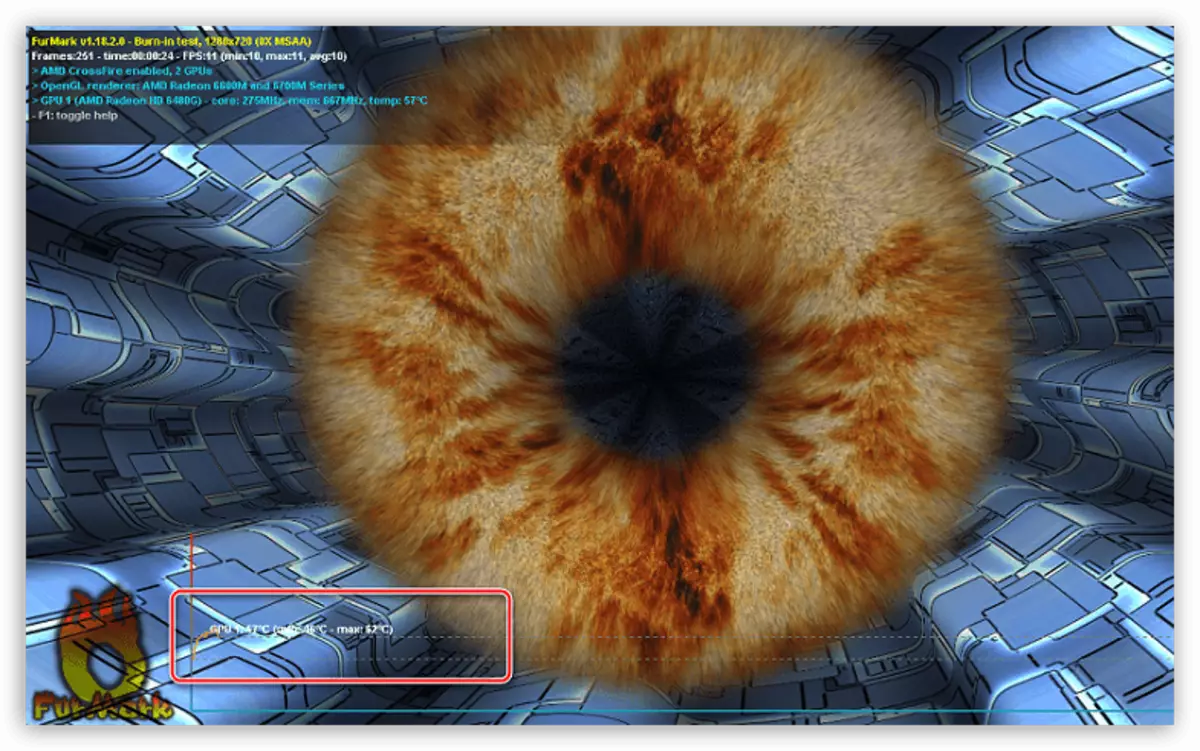
Ji bo ceribandina germahiyê, hûn dikarin li yek ji bernameyên taybetî bisekinin. Ev di rêwerzek cuda de tête diyar kirin. Di heman demê de ji bo pêkhateyên germkirinê jî standard hene. Ji bo derketinê, dê 70 dereceyên adapter vîdyoyê germ bikin.
Zêdetir bixwînin: Pîvana germahiyê li ser komputerê

Hûn dikarin ji ber laptopê li ser laptopê bi rêgezek ku li ser sekinandina sarbûna taybetî bisekinin.
Sedem 3: Xeletiyên dîskê hişk
Dîskek hişk yek ji wan hêmanên PC-ya herî girîng e, hem ji bo pelên lîstikê û hem jî yekrêziya pergala xebitandinê. Ji ber vê yekê heke di operasyona xwe de têkçûnên piçûk hene, serlêdan dikarin bi temamkirina kar bê xelet werin.

Ji bo analîzên dîska hişk li wir amûrek kristaldiskinfo heye. Pêvajoya xwe bixwe di gotarek cuda de li ser malperê tête diyar kirin.
Zêdetir bixwînin:
Meriv çawa ajokera hişk kontrol bike
Meriv çawa ajokera hişk sererast bike
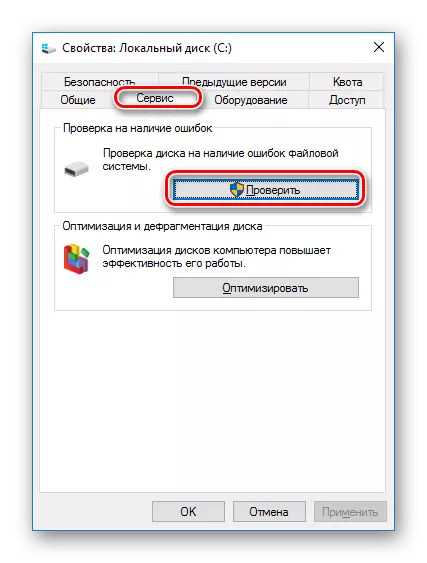
Ji bo hin lîstikan, ajokerek birêkûpêk a birêkûpêk tenê ji ber leza xwendinê ya pir kêm ne guncan e. Di vê mijarê de tenê çareseriya tenê li ser damezrandina dîska dewletê ya zexm (SSD) kêm dibe.
Her weha bibînin: SSD ji bo komputera xwe an laptop hilbijêrin
Sedem 4: Xebat û Xebatkar
Pirsgirêka heyî ya ji bo hemî guhertoyên Windows nebûna guhertoyên maqûl ên ajokaran e. Di rewşek wisa de, hûn hewce ne ku biçin serdana malpera hilberîner a parçeyên PC-ya we û nermalava ku hatî peyda kirin dakêşin. Carinan bes e ku hûn nûvekirina xwe bicîh bînin.
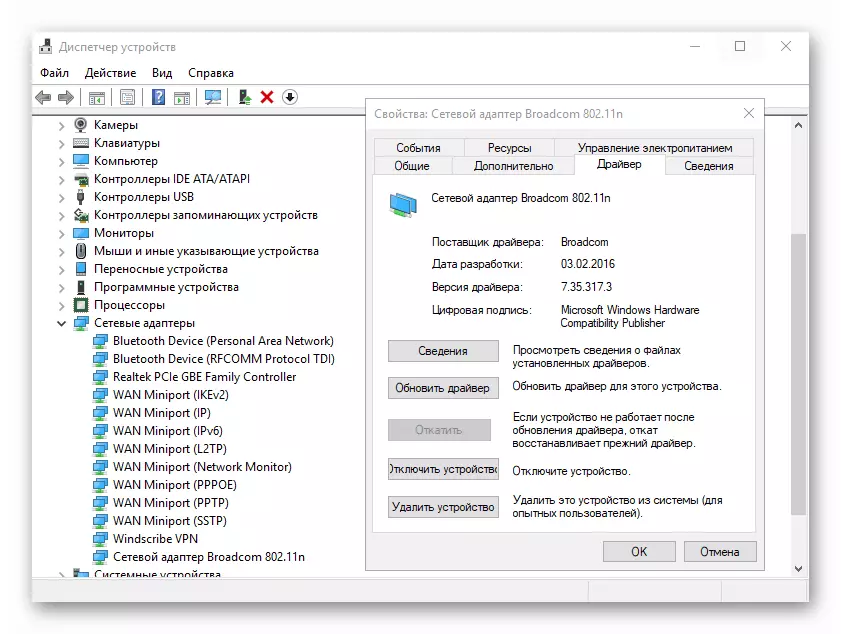
Zêdetir bixwînin: Meriv çawa ajokarên li ser Windows 10 nûve bikin
Sedem 5: têkçûnên pergalê
Di Windows 10 de, hejmareke pir mezin a têkçûnên pergalê gengaz in, di encamê de serlêdana serlêdanan, di nav de lîstikên vîdyoyê jî hene. Ji bo pirsgirêkên pirsgirêkan çareser bikin, rêwerzên me bikar bînin. Hin vebijark ji tespîtkirina kesane re hewce dike, bi ya ku em dikarin di şîroveyan de ji we re bibin alîkar.

Zêdetir bixwînin: Meriv çawa Windows 10 ji bo çewtiyan kontrol bike
Sedem 6: Nermalava xerab
Pirsgirêkên di operasyona pergalê û serlêdanên kesane de, di nav de lîstikan, dibe ku ji hêla vîrusan ve bibin. Ji bo kontrolkirinê, her bernameyek antivirusê ya hêsan an vebijarkên din ên ku ji hêla me ve di gotarên din ên li ser malperê de têne vegotin bikar bînin. Piştî paqijkirina PC, bê guman pelên lîstikê kontrol bikin.

Zêdetir bixwînin:
PC kontrolkirina ji bo vîrusan bêyî antivirus
Bernameyên Rakirina Vîrus
Testkirina serhêl a komputerê ji bo vîrusan
Sedem 7: Mîhengên Anti Vîrus
Piştî rakirina vîrusan ji komputerê, bernameya Antivirus dikare zirarê bide pelên lîstikê. Ev bi taybetî rast e dema ku kopiyên pirated ên lîstikên ku pir caran nermalava xerab hişyar dibin. Ger hin serîlêdanên demên dawî hilweşînin, hewl bidin ku antivirus vekişînin û lîstika vîdyoyê ji nû ve saz bikin. Solutionareseriyek bi bandor jî bernameyek zêde dike da ku nermalavê derxîne.
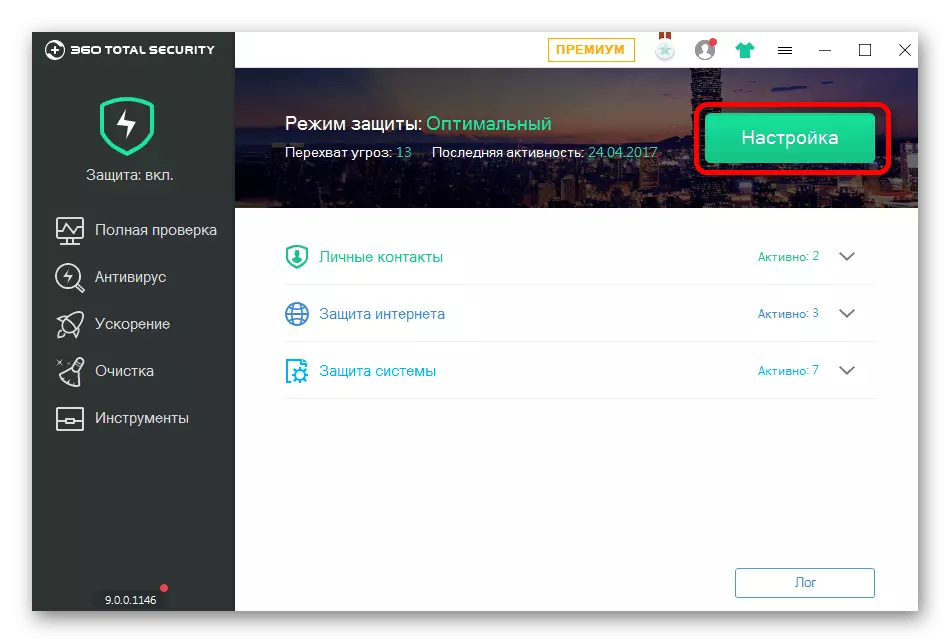
Zêdetir bixwînin: Meriv çawa antivirusê li ser komputerê vekişîne
Sedem 8: Di pelên lîstikê de çewtî
Ji ber bandora bernameyên antivirus an vîrus, û her weha pirsgirêkan, hin pelên lîstikê dikarin zirarê bibin. If heke, di nebûna pêkhateyên girîng de, dê serlêdan bi tevahî dest pê neke, wê hingê, ji bo nimûne, dema ku pelên zirarê digel cihan an deng, dê di pêvajoya lîstikê de tenê xuya bibe. Ji bo ku hûn di Steam de tengasiyên wiha hilweşînin, fonksiyona kontrolkirina yekbûna pelan peyda dibe. Di her rewşên din de, hûn ê serîlêdanê jêbirin û ji nû ve saz bikin.
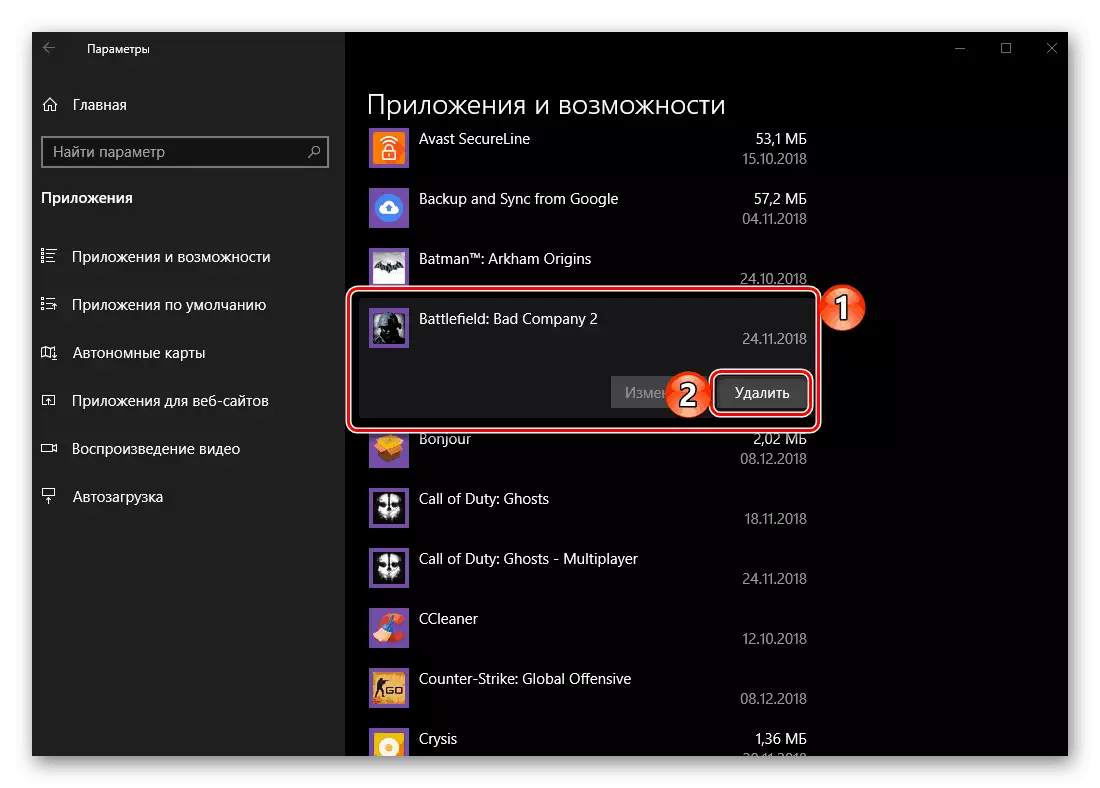
Zêdetir bixwînin:
Meriv çawa yekrêziya lîstikê li Steam kontrol dike
Meriv çawa lîstika di Windows 10 de rakirin
Xelasî
Me hewl da ku hemî pirsgirêk û rêbazên herî gelemperî ji bo çareserkirina wan di windows 10 de veşêrin. Ji bîr nekin ku di hin rewşan de tenê nêzîkbûnek kesane dikare bibe alîkar. Wekî din, eşkere eşkere pêşniyarên, hûn ê dibe ku sedema pirsgirêkan hilweşînin û hûn dikarin lîstikê xweş bikin.
